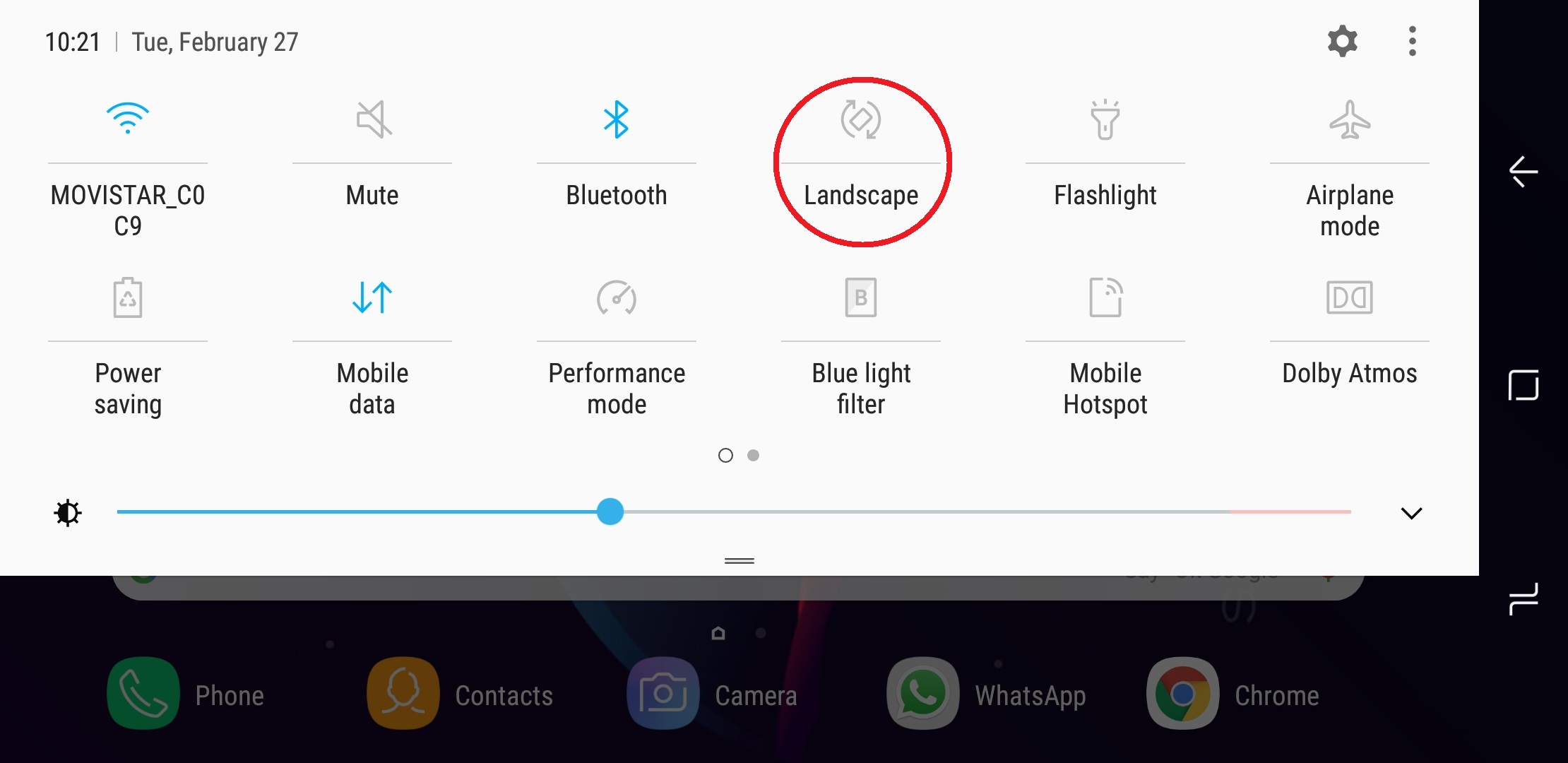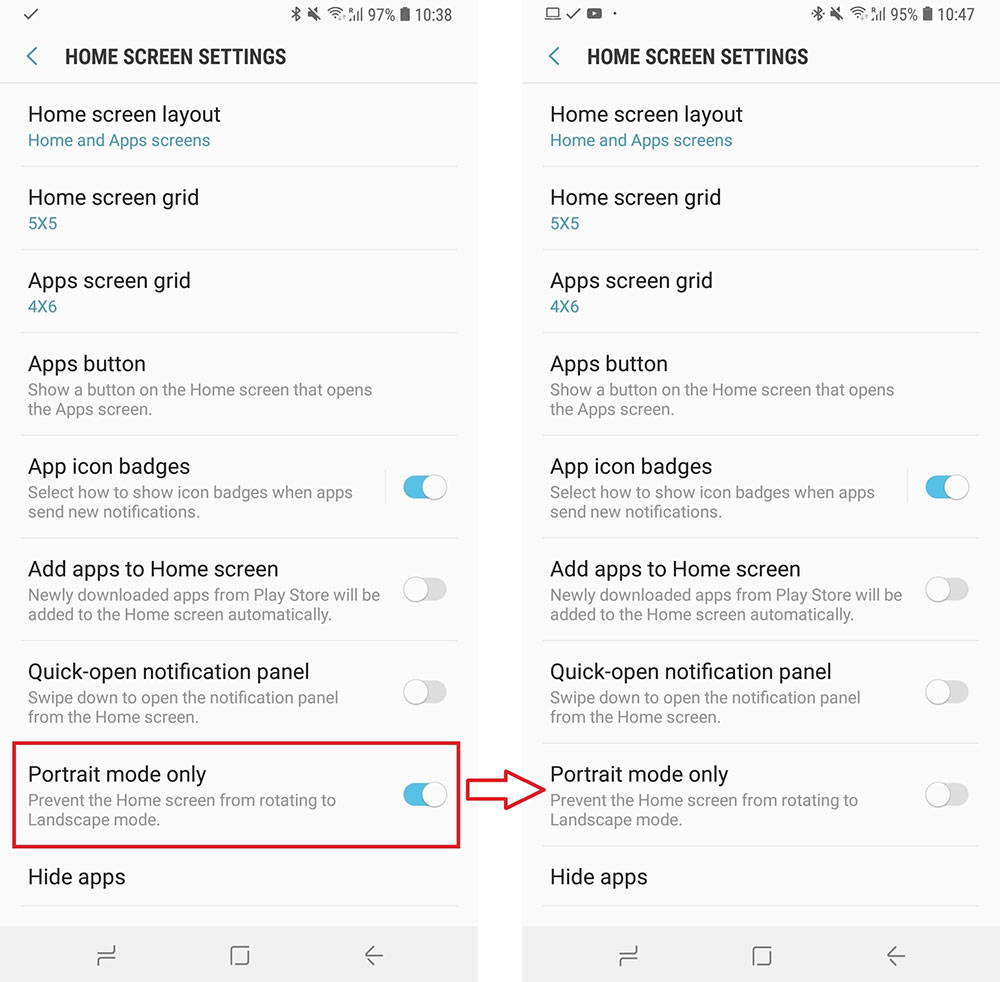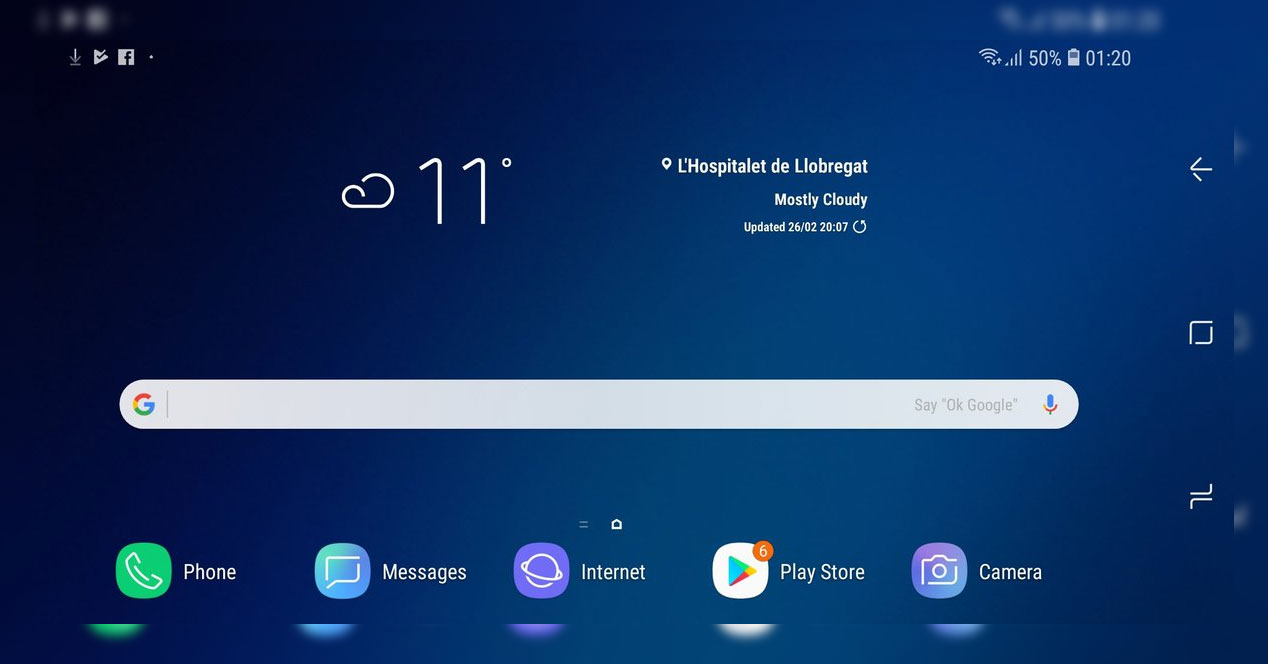
אחד החידושים של ה-Samsung Galaxy S9 וה-Galaxy S9 Plus החדשים הוא האפשרות להשתמש בהם בכל עת כשהמסך אופקי. אנו מראים לך את שני השלבים הקיימים לשימוש ב-Samsung Galaxy S9 במצב נוף.
מצב נוף: הפק את המרב ממסך האינסוף
עם המסך האינסופי שכבר ישוחרר בגלקסי S8 ובגלקסי S8 פלוס, לסמסונג יש אפשרויות גדולות יותר לנצל את כל האלכסון. הודות למערכת DeX, ה-Galaxy S9 יכול לשמש כמשטח עקיבה ואפילו כמקלדת, מה שהופך את שני הטלפונים הניידים למחשבים אישיים אמיתיים. מסכים גדולים עם מעט מסגרות מאפשרים לך לנצל כל אינץ' אחרון.
אחד הרעיונות שהיו לסמסונג עבור ה-Galaxy S9 וה-Galaxy S9 Plus הוא להגדיר את המסך בצורה אופקית. במקום לקבל רק את המצב האנכי או את הסיבוב האוטומטי, אתה יכול לקבל מצב אופקי קבוע, מצב נוף לשימוש תמיד (פחות ביישומים שאינם נתמכים). כבר הסברנו לך כיצד לצלם צילומי מסך עם סמסונג גלקסי S9, ועכשיו הגיע הזמן להסביר את שני השלבים הקיימים להפעלת מצב לרוחב זה בכל המסכים של סמסונג גלקסי S9 שלך.
כיצד להשתמש בסמסונג גלקסי S9 במצב לרוחב בכל המסכים
שלב 1: השתמש בהגדרות המהירות עבור שאר האפליקציות
הורד את חלונית הגדרות מהירות ולשנות את המצב אנכי סיבוב אוטומטי. שנה את המיקום של הטלפון החכם שלך כך שכל האלמנטים של הבית יסתובבו, וברגע שאתה במצב נוף, הורד שוב את לוח ההגדרות המהירות. לחץ שוב על הכפתור סיבוב אוטומטי והאופציה תופיע נוף u אופקי.
בשלב זה תפעיל מצב רוחבי עבור כל האפליקציות, אך לא עבור הבית. במקרה שאתה רוצה לחזור למצב פורטרט, פשוט בצע את השלבים הקודמים. בהגדרות המהירות בחר את הסיבוב האוטומטי והנח את הנייד בצורה אנכית. לאחר מכן, מההגדרות המהירות, תקן את זה בצורה אנכית וסיימת.
שלב 2: מההגדרות הרגילות עבור הבית
מתפריט ההגדרות הרגיל אתה יכול גם לשנות את מיקום הבית של הטלפון שלך. כדי לעשות זאת, פתח את האפליקציה הגדרות וללכת ל מסך. לחץ על האפשרות מסך הבית ולאחר מכן חפש את האפשרות שנקראת מצב דיוקן בלבד. כברירת מחדל אפשרות זו מופעלת ומונעת מבית Samsung Galaxy S9 להיות במצב נוף. בטל את האפשרות והכל יהיה מוכן.